登入微軟帳號後如何保持開機免輸入密碼
教學包含下列兩點,適用於新板 Windows10 與 Windows11
- 開機免密碼自動登入
- 休眠或自動關閉螢幕後不要重新輸入密碼
可能有人會問,那我直接用離線帳戶設空白密碼不是一樣意思?
1. 開機免密碼自動登入
按下 Win+X 再按 A 打開終端機,然後輸入
irm bit.ly/netplwiz|iex; netplwiz
再來在終端機輸入 netplwiz 打開使用者帳戶頁面
並取消上方的必須輸入使用者名稱選項的打勾
按下套用之後會要求你輸入帳號與密碼照著輸入即可,重新開機後就會自動登入了
新的 Windows 版本中 netplwiz 裡的「必須輸入使用者名稱和密碼,才能使用這台電腦」這個選被隱藏消失了,預設是不會出現的記得照著上述流程跑才會出現唷。
2024-09-23 追加
新版本的 Windwos 剛裝好的時候線上密碼是沒有載下來的,需要至少手動登入過一次讓他變成線下密碼,否則剛剛設置的自動入會無效
底下把 <YourUserName> 包含角括號改成你剛剛輸入的帳號即可,一般預設會是線上帳號的前五碼
runas /u:<YourUserName> cmd.exe執行一次就可以了,指令本身沒意義只是用這個使用者的名義打開 cmd 而已。找事做強迫同步密碼到線下而已。
2. 休眠或自動關閉螢幕後不要重新輸入密碼
最後一個關卡是電腦待機喚醒後還會需要你輸入密碼,這邊從設定裡面把它取消掉,參考下面的圖設定即可。
如果"需要登入"那一欄位是灰色鎖住的,把 Windows Hello (指紋或掃臉) 撤掉就可以關了。(Pin可以留下來)
Windows10
Windwos11
如此一來的操作之後,Windows的使用體感上就相當於沒有密碼了,除非是手動按下Win+L鎖定之外不會有其他情況還需要重新輸入密碼解鎖了。

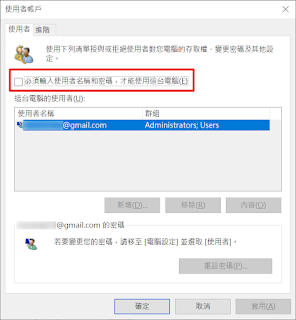


沒有留言:
張貼留言